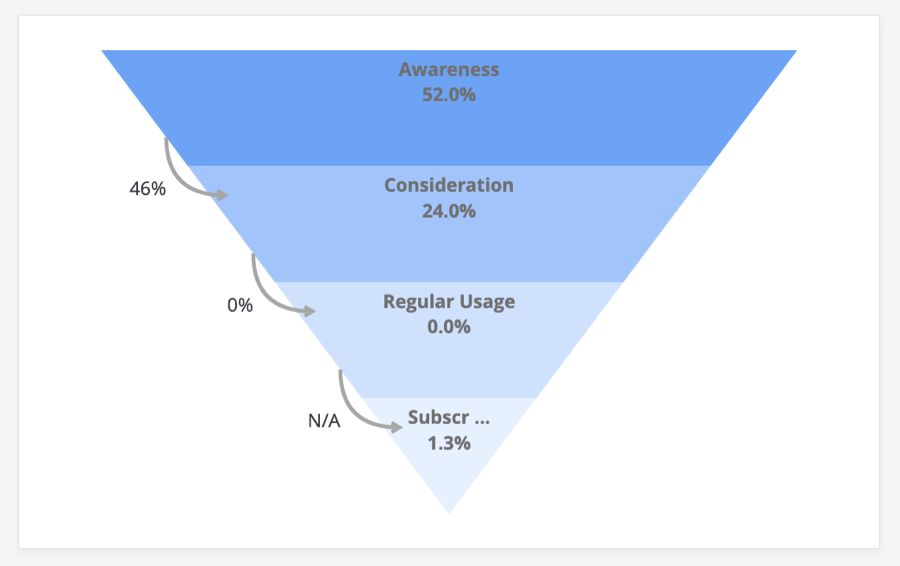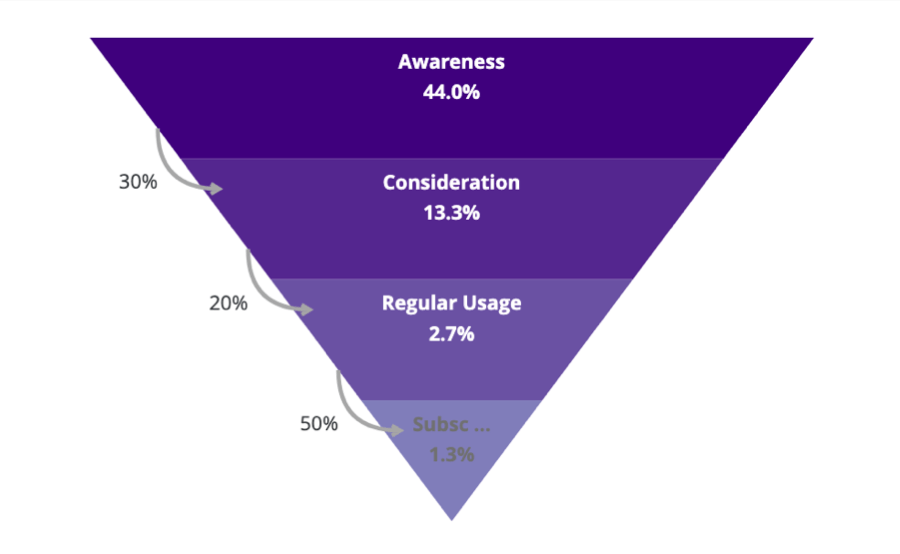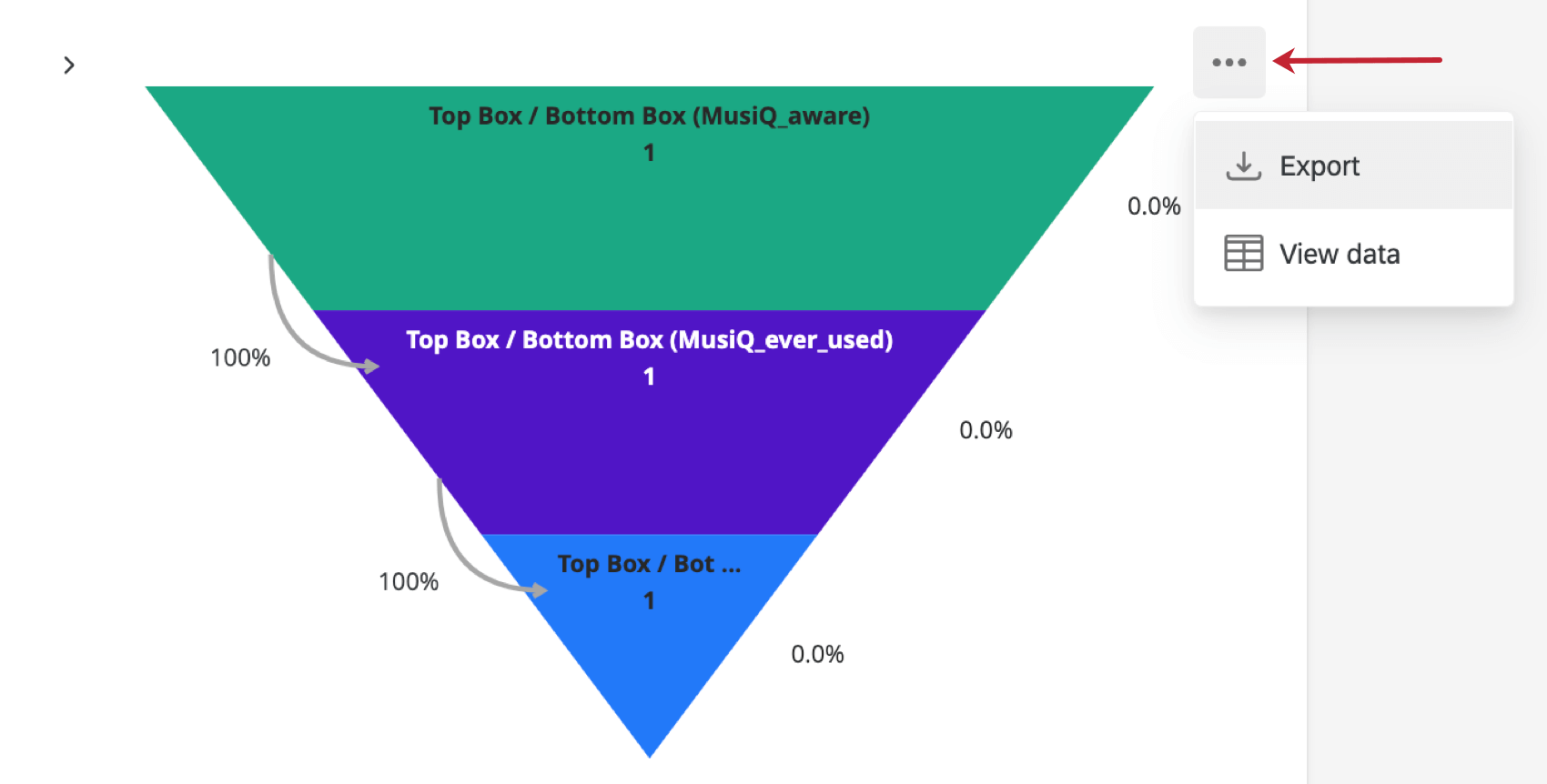ファンネル・ウィジェット(BX)
ウィジェットについて
ファネルウィジェットは、ブランドトラッカーのプロジェクトにのみ表示されるウィジェットの一種です。ブランドとのインタラクションのレベルが異なる人々の割合を表示する。例えば、このウィジェットは、どれだけの人がそのブランドを認知しているのか、またどれだけの人がそのブランドの製品を定期的に使用しているのかを測定するのに役立ちます。
解釈
ファネル・ウィジェットは、ブランド・ファネルと呼ばれるコンセプトから名付けられました。ブランド・ファネルとは、ブランドと顧客の関係を測定する現象で、あるレベルのブランドとの相互作用から次への顧客層の離脱をアセスメントすることができます。
例えば、多くの人があなたのブランド名や販売しているものを知っているかもしれません(認知度)。しかし、同じドメインの購入実態を考慮する人は少なく、同じドメインの他のユーザーよりもあなたのブランドを選好したり、深いロイヤリティを感じたりする人はさらに少ないでしょう。ファネルウィジェットの目的は、ブランドがより多くの見込み客を忠実な顧客に変えようとしている時に、これらの人口の割合と離脱の両方を理解するのを助けることです。
アンケートの設定
アンケート調査やデータ収集を行う前に、ブランドファネルをどのようにしたいかを考えることが重要です。
含めることのできる様々な種類のファネルクエスチョン、ブランドトラッカーが設定するもの、カスタマイズを追加する場合のアンケート調査の設定については、コンバージョンファネルレポートをご覧ください。
ダッシュボードのデータ要件
Funnelウィジェットは多肢選択式を念頭にデザインされました。ブランドトラッカー調査プロジェクトは、通常、あなたのデータを設定します。ただし、この準備方法について質問がある場合、またはブランドトラッカーの設定を独自にカスタマイズした場合は、コンバージョンファンネルレポートのサポートページのデータマッピングを参照してください。
ウィジェット設定
ブランドファネルは、一度に1つのブランドのデータのみを表示する必要があります。このステップでは、デモブランド「MusiQ」を追加する例を説明します。
- ファネルレベル毎に、Metric見出しの下にあるAddを クリックしてください。
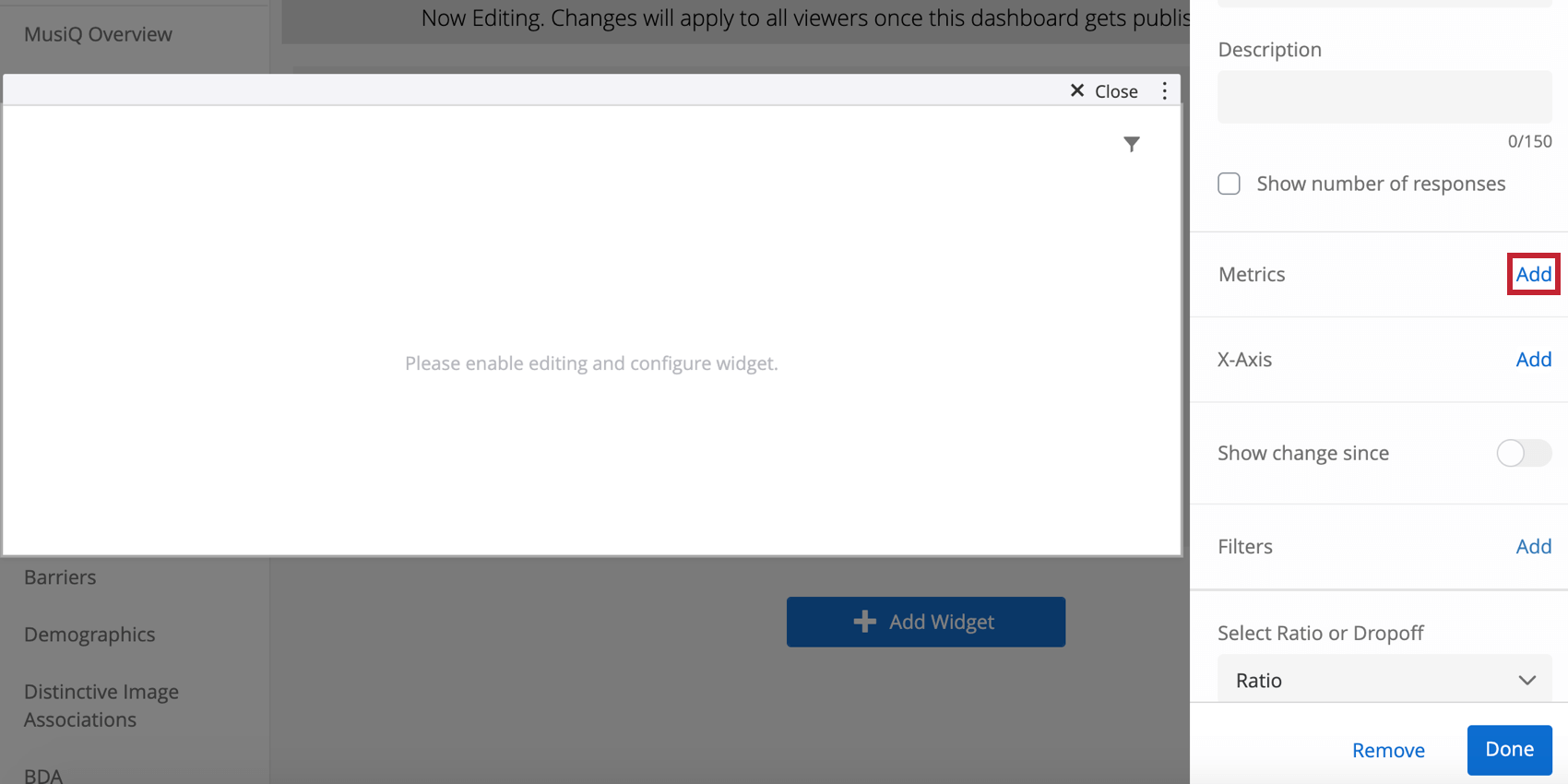
- 表示したいメトリックとフィールドを選択する。ウィジェット・メトリクスの設定の詳細については、ウィジェット・メトリクスを参照してください。
 例 1:多肢選択式の問題を使用しました。関連する質問を選び、次にブランドMusiQを選ぶ。例2:特殊な埋め込みデータを設定しなければならなかった。MusiQAwarenessフィールドを見つけ、値1を選択する。これらの埋め込みデータがどのような場合に使用されるかについては、「データ準備」を参照してください。Qtip:メトリクスの順番は、ファネルの論理的な順番に並べるべきですので、最も幅広いメトリクス(通常アウェアネス)から始めましょう。
例 1:多肢選択式の問題を使用しました。関連する質問を選び、次にブランドMusiQを選ぶ。例2:特殊な埋め込みデータを設定しなければならなかった。MusiQAwarenessフィールドを見つけ、値1を選択する。これらの埋め込みデータがどのような場合に使用されるかについては、「データ準備」を参照してください。Qtip:メトリクスの順番は、ファネルの論理的な順番に並べるべきですので、最も幅広いメトリクス(通常アウェアネス)から始めましょう。 - ステップ1と2を繰り返し、他のレベルも追加する。
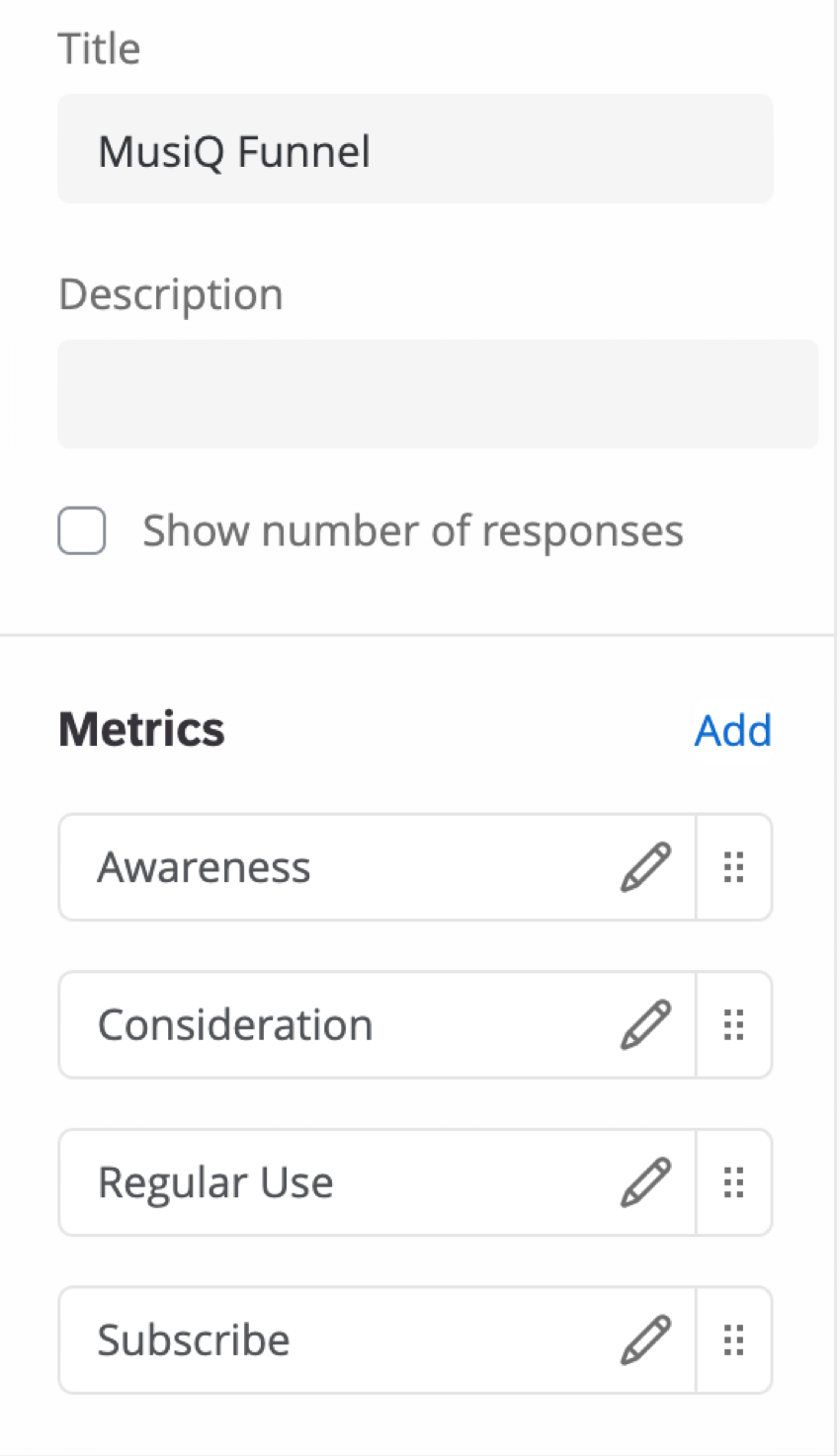 Qtip:埋め込みデータフィールドをマッピングしていない場合、その埋め込みデータフィールドはメトリックリストに表示されません。データマッピングで説明したように、まずラベルを設定する必要がある。Qtip:アンケート調査において、トップ 2 ボックスなどをグループ化していない場合は、アンケートとデータセットを更新してグループ化するか (アンケートのセットアップを参照)、マッピングの識別値を割り当て直す必要があります (FAQs を参照)。
Qtip:埋め込みデータフィールドをマッピングしていない場合、その埋め込みデータフィールドはメトリックリストに表示されません。データマッピングで説明したように、まずラベルを設定する必要がある。Qtip:アンケート調査において、トップ 2 ボックスなどをグループ化していない場合は、アンケートとデータセットを更新してグループ化するか (アンケートのセットアップを参照)、マッピングの識別値を割り当て直す必要があります (FAQs を参照)。 - レベルが誤って追加された場合は、「メトリクス」でドラッグ&ドロップして並べ替えることができます。
- チャート名は通常、”MusiQ Funnel “のように”【ブランド】Funnel “である。
- レベルごとに色を設定できる。
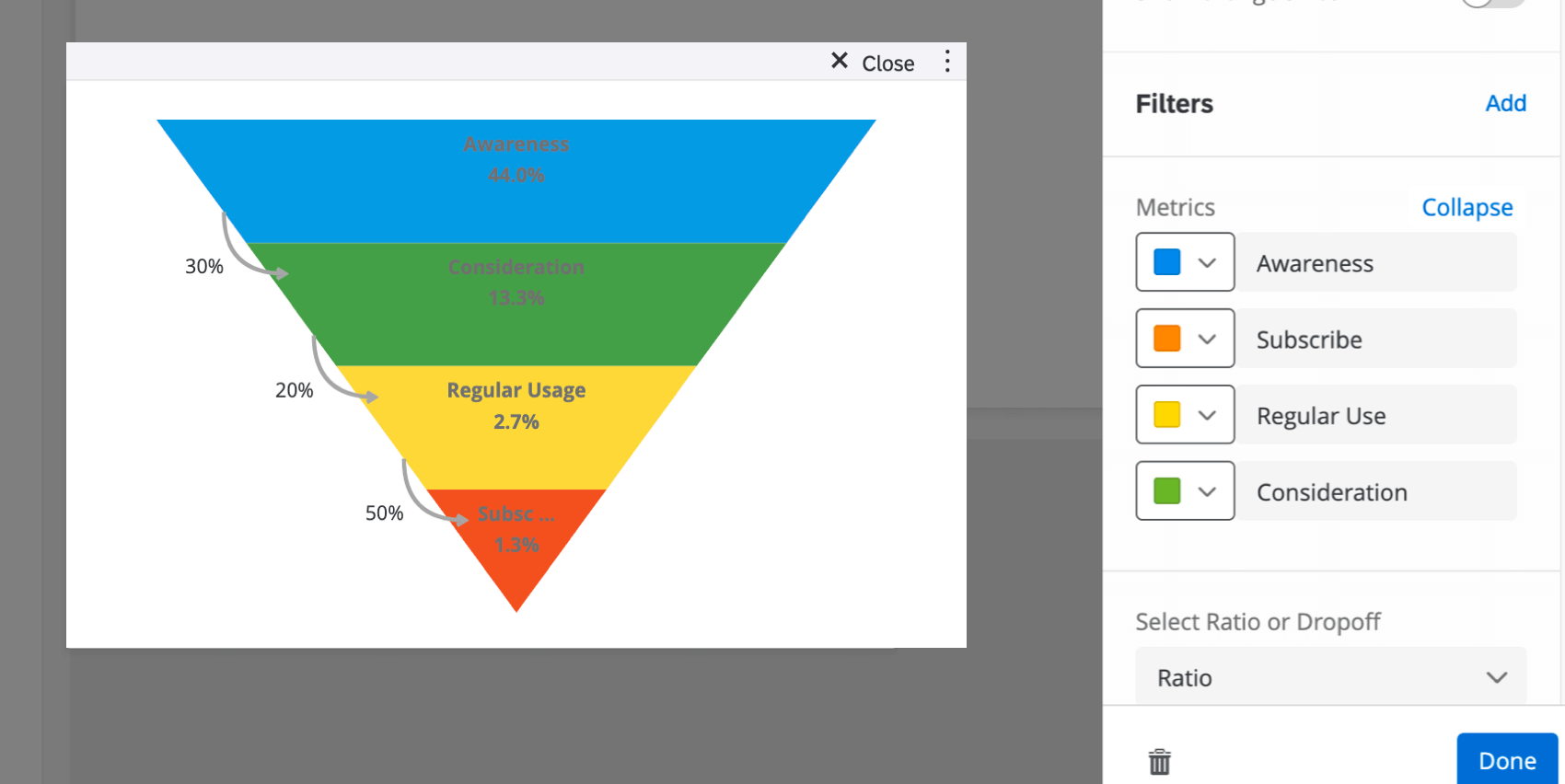
- レシオと離脱のどちらかを選ぶ:
- 比率:より一般的な選択肢。各レベルに何人追加されるか。
- 離脱: 各レベルでどれだけの数が失われたか。
以来の変化を示す
Show Change Sinceトグルを使用すると、フィールドの値が時間とともにどのように変化したかを見ることができます。このトグルを有効にした後、日付として使用するフィールドと、関心のある時間枠を選択します。関連する変更は、ウィジェットの各フィールドの次へ表示されます。
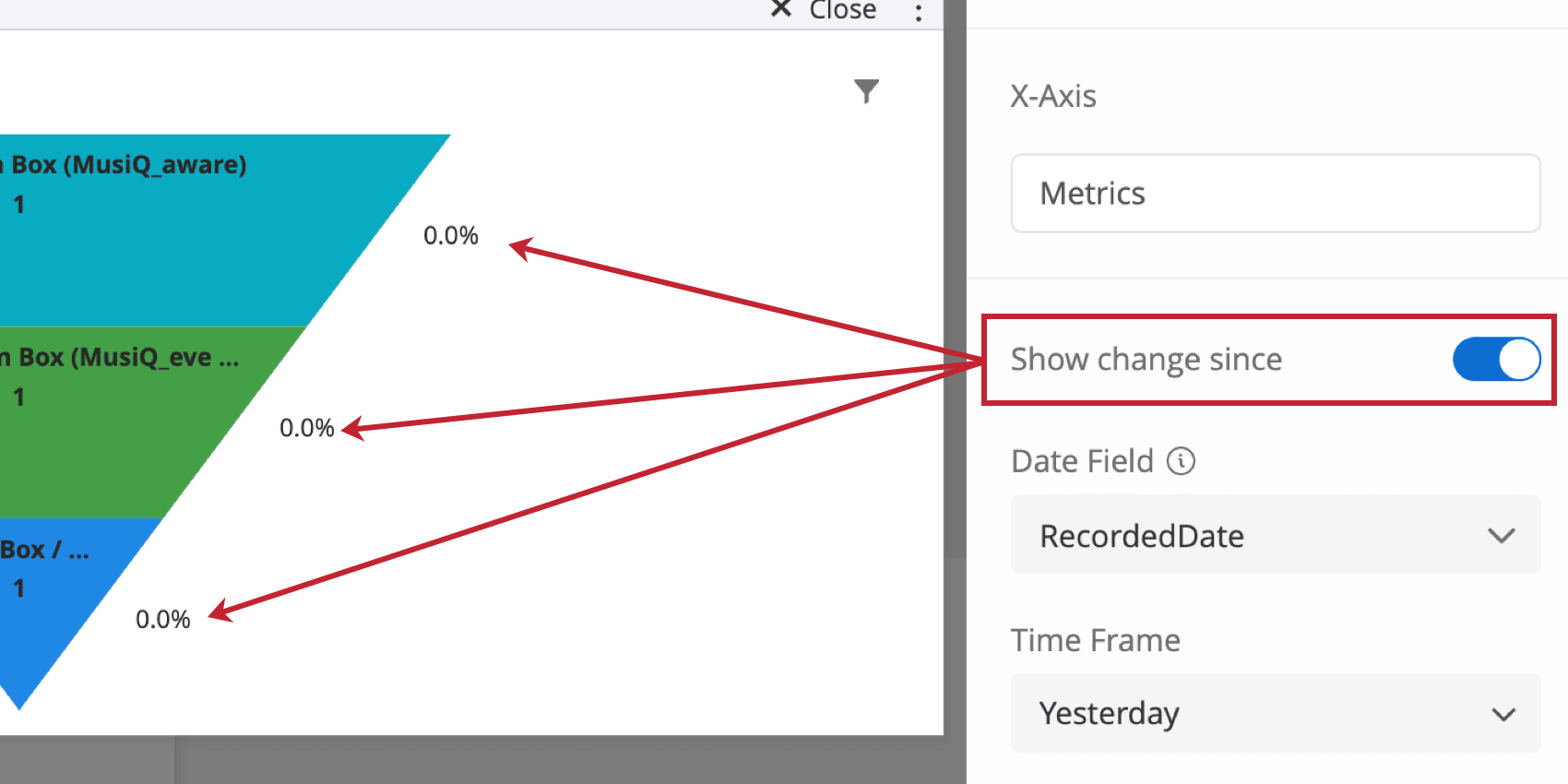
Qtip:ファネルが狭くなるにつれてパーセンテージが下がっていることに注意してください。ウィジェットを設定してもパーセンテージが小さくならない場合は、その理由を考えてみよう。
- ファネルのレベルは単に順番が狂っているのか?
- アンケート調査において、回答者に論理的な回答を求めていますか?例えば、認知では選択しなかったブランドを、検討では回答者に見せているのでしょうか。つまり、本来はそのブランドを認知していないと回答した場合でも、そのブランドを検討していると回答する可能性があるということです。もしそうなら、この問題を軽減するために答えを繰り越すことを検討する。
追加オプション
ウィジェットの右上にある3つの水平な点をクリックすると、その他のオプションが表示されます。